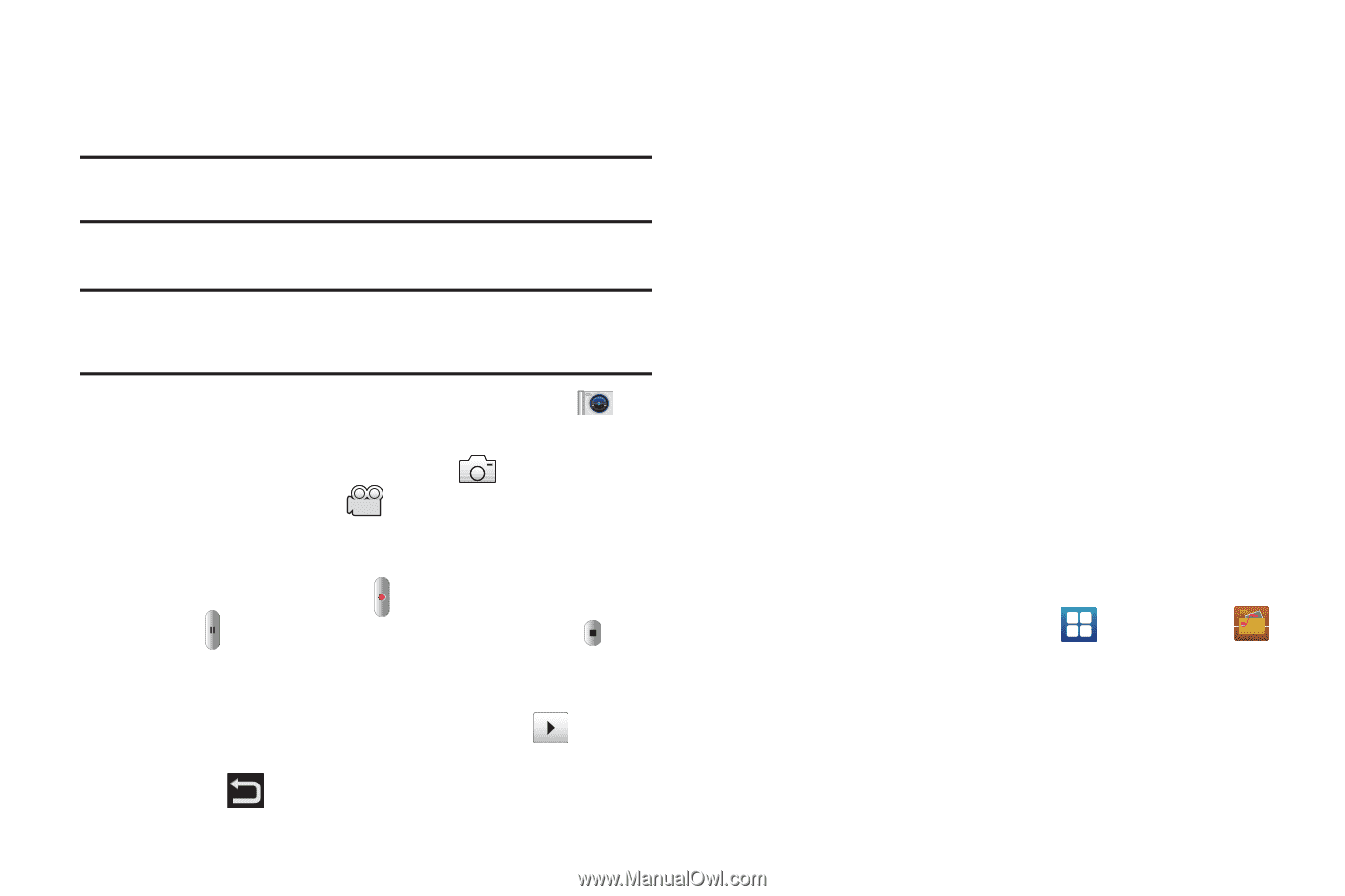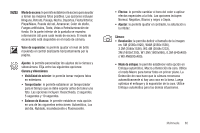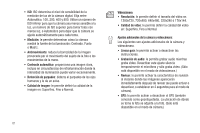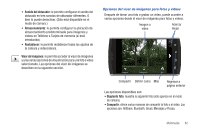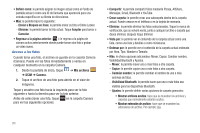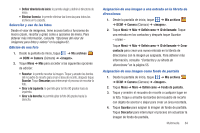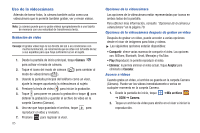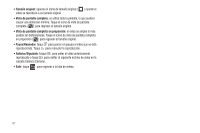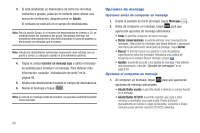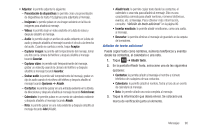Samsung SGH-I897 User Manual (user Manual) (ver.f5) (Spanish) - Page 90
Uso de la videocámara
 |
UPC - 635753484410
View all Samsung SGH-I897 manuals
Add to My Manuals
Save this manual to your list of manuals |
Page 90 highlights
Uso de la videocámara Además de tomar fotos, la cámara también actúa como una videocámara que le permite también grabar, ver y enviar videos. Nota: La cámara puede que no grabe videos apropiadamente a una tarjeta de memoria con una velocidad de transferencia lenta. Grabación de video Consejo: Al grabar video bajo la luz directa del sol o en condiciones con mucha iluminación, se recomienda que se sitúe con la fuente de luz a sus espaldas para que haya suficiente luz en el sujeto. 1. Desde la pantalla de inicio principal, toque Cámara para activar el modo de cámara. 2. Toque el icono del modo de cámara ( ) para cambiar al modo de videocámara ( ). 3. Usando la pantalla principal del teléfono como un visor, ajuste la imagen apuntando la videocámara al sujeto. 4. Presione la tecla de video ( ) para iniciar la grabación. 5. Toque para poner en pausa la grabación o toque para detener la grabación y guardar el archivo de video en la carpeta Camera (Cámara). 6. Una vez que haya guardado el archivo, toque para reproducir el video y revisarlo. 7. Presione para regresar al visor. 85 Opciones de la videocámara Las opciones de la videocámara están representadas por iconos en ambos lados de la pantalla. Para obtener más información, consulte "Opciones de la cámara y videocámara" en la página 79. Opciones de la videocámara después de grabar un video Después de grabar un video, puede acceder a varias opciones desde el visor de imágenes para fotos y videos. ᮣ Las siguientes opciones estarán disponibles: • Compartir: ofrece varias maneras de compartir el video. Las opciones son: AllShare, Bluetooth, Gmail, Mensajes y YouTube. • Play (Reproducir): le permite reproducir el video. • Eliminar: le permite eliminar el video actual. Toque Aceptar para eliminarlo o Cancelar. Acceso a videos Cuando graba un video, el archivo se guarda en la carpeta Camera (Cámara). Puede ver los videos inmediatamente o verlos en cualquier momento en la carpeta Camera. 1. Desde la pantalla de inicio, toque ➔ DCIM ➔ Camera. ➔Mis archivos 2. Toque un archivo de video para abrirlo en el visor e iniciar la reproducción.